نحوه اجرای برنامه ها و بازی های اندروید در لینوکس
آیا می خواهید برنامه ها و بازی های اندرویدی مورد علاقه خود را روی رایانه لینوکس خود اجرا کنید؟ Anbox کار را آسان می کند. در این مقاله نحوه اجرای برنامه های اندروید در اوبونتو آورده شده است.
آیا می خواهید برنامه های اندروید را روی سیستم عامل لینوکس اجرا کنید؟ بازی های اندروید چطور؟ چندین انتخاب در دسترس است، اما یکی از بهترین گزینه ها Anbox است. این ابزاری است که برنامه های اندروید مورد علاقه شما را بدون شبیه سازی در اوبونتو و سایر توزیع های لینوکس اجرا می کند.
در ادامه نحوه استفاده از Anbox برای اجرای برنامه های اندرویدی روی سیستم عامل لینوکس بیان شده است.
فهرست مطالب
با Anbox آشنا شوید، “Android in a Box”
دسترسی به برنامهها و بازیهای اندرویدی دلخواه شما، بُعد هیجانانگیز جدیدی از بهرهوری را برای لینوکس به ارمغان میآورد. برنامه های موبایل از نظر طراحی بسیار ساده تر از برنامه های موجود در سیستم عامل های دسکتاپ هستند.
این می تواند همان چیزی باشد که برای بهبود بهره وری دسکتاپ به دنبال آن هستید!
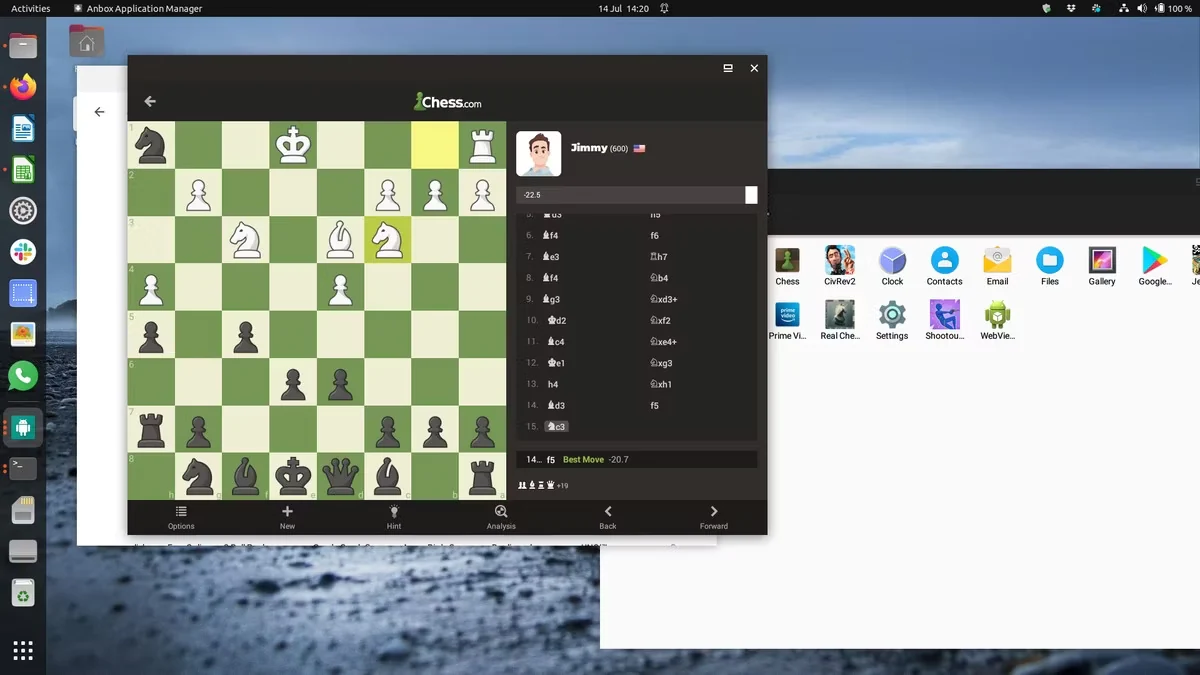
در همین حال، بازی های موبایل به طور فزاینده ای پیچیده می شوند. منطقی است که بخواهید بازی اندرویدی را در دستگاه دیگری ادامه دهید. این امر به ویژه با توجه به عمر باتری محدود گوشی موبایل یا تبلت صادق است.
چندین ابزار macOS و Windows برای اجرای برنامههای اندروید (مانند Bluestacks) در دسترس هستند، اما این ابزار برای لینوکس در دسترس نیست.
در عوض، برای استفاده از برنامه های اندروید در لینوکس، کاربران باید Anbox را امتحان کنند. این یک ابزار رایگان و متن باز است که برای نصب و اجرای برنامه های اندروید در لینوکس طراحی شده است. این برنامه مبتنی بر پروژه اپن سورس اندروید (AOSP) است و یک محیط اندروید مبتنی بر ویندوز را ارائه می دهد.
Anbox از containers برای جدا کردن اندروید از سیستم عامل میزبان استفاده می کند و به شما امکان می دهد بازی های اندروید را روی لینوکس اجرا کنید.
این همه ی آن نیست؛ Anbox هیچ محدودیتی ندارد، بنابراین در تئوری می توانید هر برنامه اندرویدی را روی لینوکس اجرا کنید. با این حال، که هیچ مجازی سازی سخت افزاری وجود ندارد، سیستم های قدیمی تر با Anbox مشکل دارند.
کدام نسخه های لینوکس از Snap پشتیبانی می کنند؟
اگرچه استفاده از آن رایگان است، اما Anbox به عنوان یک پکیج Snap ارائه می شود. این بدان معنی است که برنامه و هر چیز وابسته به آن در یک پکیج گنجانده شده است و نصب را آسان می کند. متأسفانه، به این معنی است که سیستم عامل لینوکس شما نمی تواند از Anbox استفاده کند مگر اینکه بتواند snaps را باز کرده و نصب کند.
پشتیبانی Snap برای اکثر نسخه های لینوکس در دسترس است، از جمله:
- Arch Linux
- Debian
- Fedora
- Gentoo
- Linux Mint
- Manjaro
- openSUSE
- Solus
- Ubuntu
در اوبونتو Ubuntu 22.04 LTS و نسخه های بعدی، Snap از قبل نصب شده است. جزئیات کامل را در وب سایت Snapcraft پیدا خواهید کرد.
Anbox را روی اوبونتو 20.04 LTS و نسخه های جدیدتر نصب کنید
نصب Anbox به سیستمی نیاز دارد که Ubuntu 20.04 LTS یا نسخه های بالاتر را اجرا کند. در حالی که Anbox میتوانست روی برخی از نسخههای قبلی اوبونتو اجرا شود، این نسخهها دیگر پشتیبانی نمیشوند.
ابتدا مطمئن شوید که snap نصب شده است. اگر از ورژن های جدید اوبونتو استفاده می کنید احتمال زیاد نصب شده است، اما می توانید طبق آموزش زیر، آن را بررسی کنید، در ترمینال تایپ کنید:
snap find helloاین دستور منجر به نمایش لیستی از عکسهای “hello world” میشود که تایید میکند snap نصب شده است.
سپس می توانید به نصب نسخه بتا Anbox بپردازید:
sudo snap install --devmode --beta anbox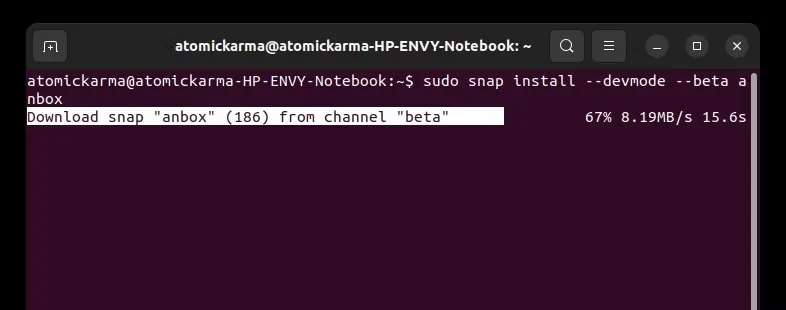
صبر کنید تا دانلود و نصب آن تمام شود و سپس کامپیوتر خود را مجددا راه اندازی کنید.
چگونه فایل های APK را بر روی کامپیوتر لینوکس خود دانلود و اجرا کنیم
با راه اندازی مجدد رایانه خود، باید Anbox را در منوی دسکتاپ مشاهده کنید. روی آن کلیک کنید تا راه اندازی شود (به زودی پنجره Anbox را خواهید دید).
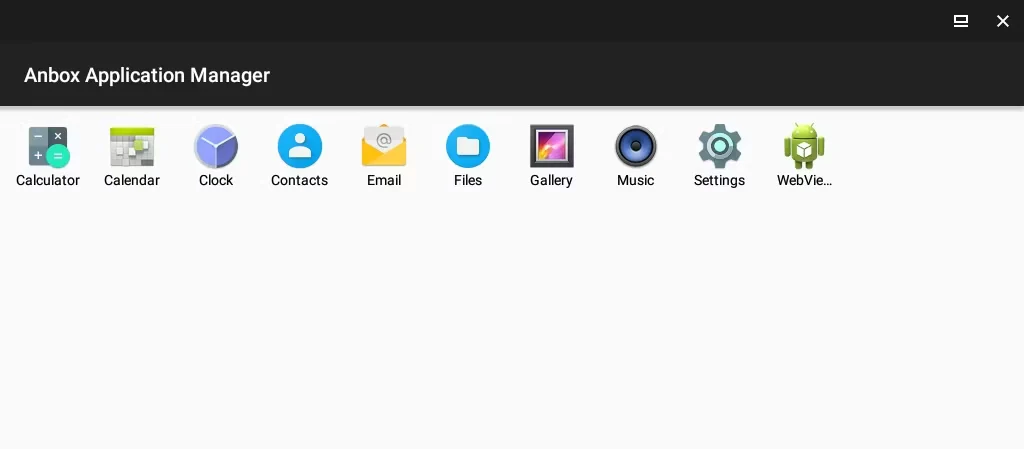
اگر هیچ اتفاقی نیفتاد، یا روی یک صفحه نمایش با پیام شروع، گیر کردید، آن را لغو کنید یا منتظر بمانید تا پایان یابد. سپس یک ترمینال جدید باز کنید و دستور زیر را وارد کنید:
anbox session-managerسپس، مجددا روی آیکون آن در منو کلیک کنید. چند لحظه بعد، Anbox باید اجرا شود، اما ممکن است لازم باشد دوباره روی آیکون آن کلیک کنید.
با اجرای Anbox، لیستی از برنامه های اصلی اندرویدی را که می توانید در لینوکس اجرا کنید، مانند تقویم و ایمیل را مشاهده خواهید کرد. به سادگی روی این آیکونها کلیک چپ کنید تا باز شوند. آنها در پنجره های جدیدی ظاهر می شوند که می توانید در صورت نیاز اندازه آنها را تغییر دهید. اگر به مرورگر نیاز دارید، نسخه WebView در آن گنجانده شده است.
برنامه های اندروید را از Google Play و فراتر از آن نصب کنید
برای افزودن برنامهها و بازیهای خود، تنها کاری که باید انجام دهید این است که فایلهای APK مناسب را دانلود کنید (یا از دستگاه دیگری کپی کنید). اینها فایل های نصب کننده هستند، مانند فایل های DEB (یا snaps) در لینوکس یا فایل های EXE در ویندوز. اگر یک APK را در اوبونتو با Anbox اجرا کنید، مانند هر برنامه اندرویدی دیگری نصب خواهد شد.
شما دو گزینه برای نصب برنامه ها در Anbox دارید:
- دانلود یا کپی فایل APK غیر از گوگل پلی (Sideload)
- دانلود و نصب از طریق Google Play
بیایید به نوبت آن ها را بررسی کنیم.
Sideload برنامه های اندروید در Anbox
شیوه Sideload نسبتاً ساده است. میتوانید از مرورگر و جایگزینهای Google Play برای افزودن نرمافزار در Anbox استفاده کنید. اگر برنامه های APK را از سایت های متنوع دانلود می کنید، باید نصب را از منابع ناشناس فعال کنید:
- منوی Settings را باز کنید.
- روی Security کلیک کنید.
- Unknown Sources را فعال کنید.
- برای ذخیره تغییرات روی OK کلیک کنید.

اکنون برنامه باید نصب شده و آماده استفاده باشد.
نحوه استفاده از Anbox برای نصب برنامه های اندروید از Google Play
اگر Google Play را ترجیح میدهید، یک پروژه GitHub به نام Anbox Playstore Installer وجود دارد که فرآیند نصب برنامهها در Anbox را به همان اندازه که در گوشی موبایل یا تبلت شما انجام میشود آسان میکند.
برای شروع، مطمئن شوید که در سیستم لینوکس شما wget نصب شده است:
sudo apt install wget curl lzip tar unzip squashfs-toolsسپس، اسکریپت Anbox Play Store را دانلود کنید:
wget https://raw.githubusercontent.com/geeks-r-us/anbox-playstore-installer/master/install-playstore.shآن را قابل اجرا کنید:
chmod +x install-playstore.shسپس اسکریپت را اجرا کنید:
./install-playstore.shاگر Anbox به طور خودکار اجرا نشد، آن را اجرا کنید:
anbox.appmgrسپس، مجوزهای درست را در اندروید تنظیم کنید:
- Settings را باز کنید
- به Apps > Google Play Services بروید
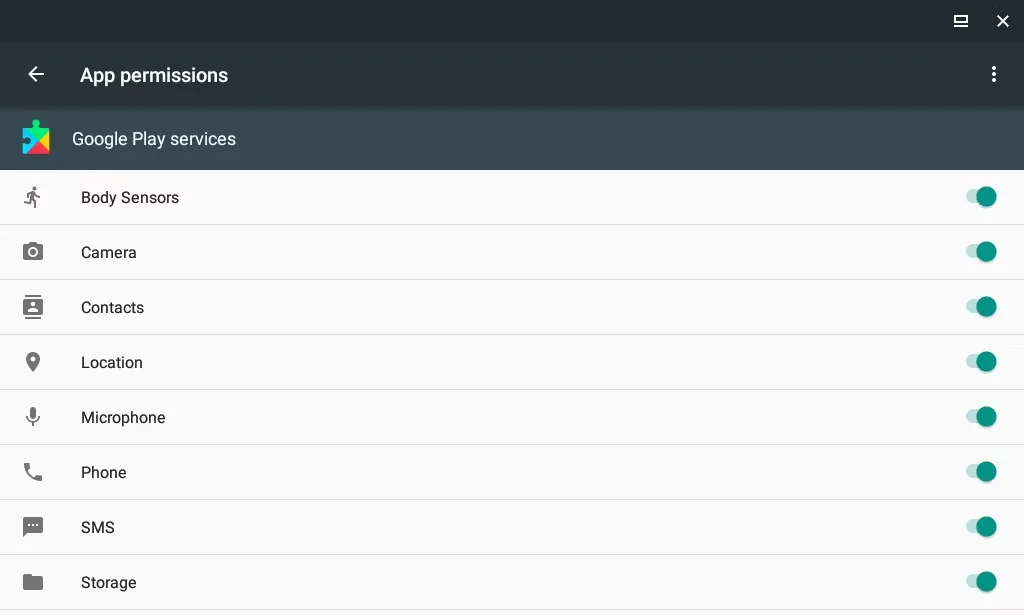
- روی Permissions ضربه بزنید سپس همه مجوزها را فعال کنید
- این کار را برای Apps > Google Play تکرار کنید
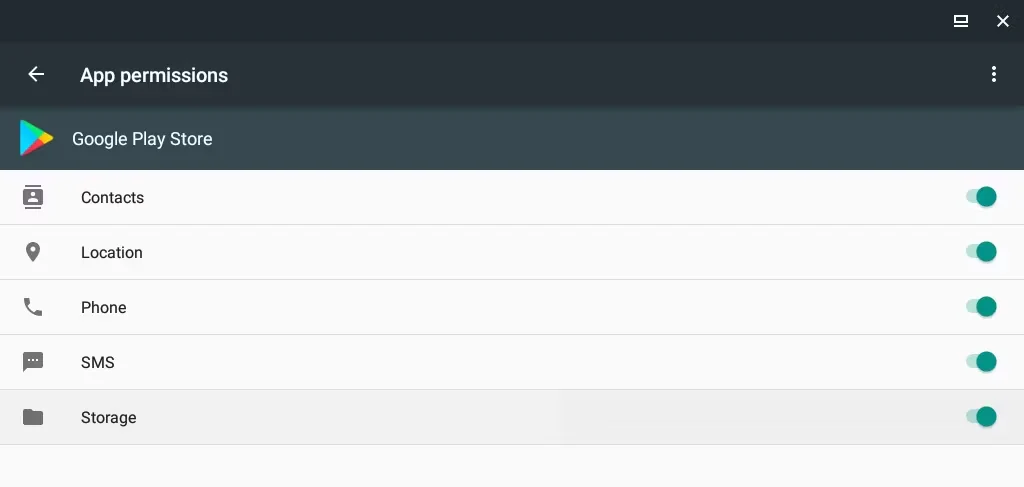
اکنون می توانید برنامه های اندروید را در Anbox از Google Play نصب کنید.
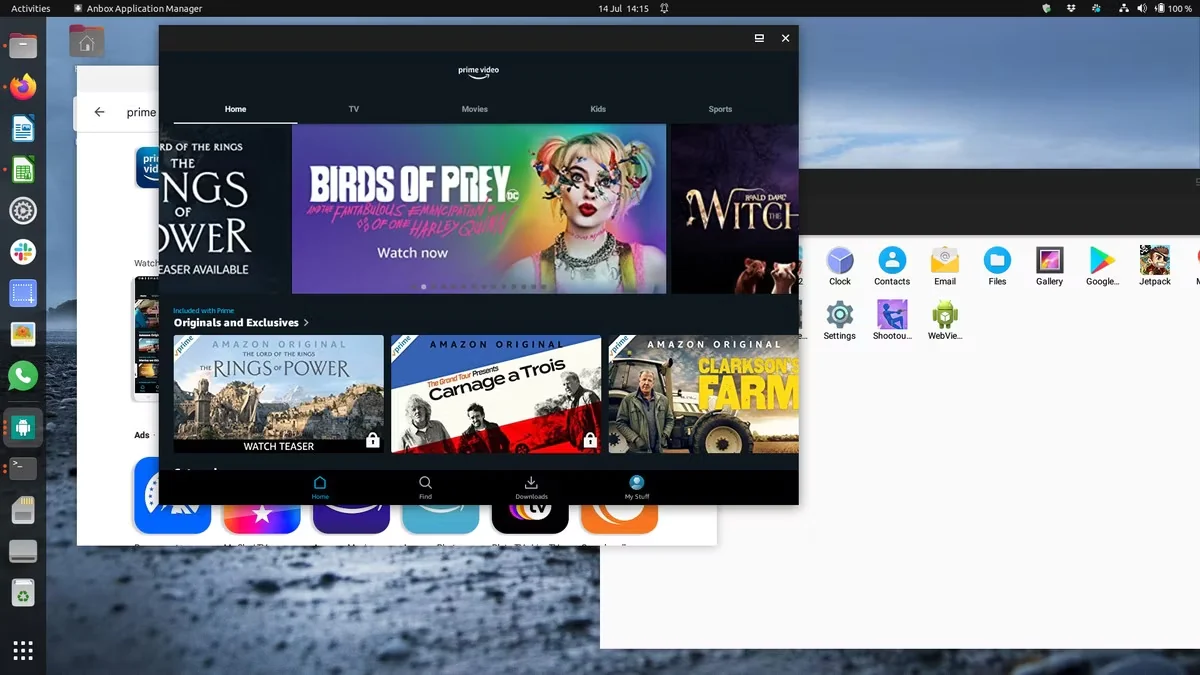
نحوه اجرای برنامه های اندروید در لینوکس بدون Anbox
اگرچه Anbox یک گزینه قابل اعتماد است، اما تنها راه برای اجرای برنامه های اندروید در لینوکس نیست. سایر شبیه سازهای اندروید برای لینوکس در دسترس هستند.
- Genymotion
- Android Studio
- Archon
همچنین دو سیستم عامل مبتنی بر اندروید سازگار با رایانه های x86 وجود دارد که به شما امکان نصب برنامه های اندروید را می دهد:
- Android-x86
- BlissOS
هر راه حلی مزایا و معایب خاص خود را دارد.
اکنون می توانید APK های اندروید را روی لینوکس اجرا کنید
Anbox ممکن است برخی از مشکلات پایداری داشته باشد. با این حال، دانستن اینکه راه اندازی، نصب و اجرای برنامه های اندروید در لینوکس اوبونتو با Anbox چقدر ساده است، اطمینان بخش است.
برای جمع بندی:
- مطمئن شوید که نسخه لینوکس شما از بسته های Snap پشتیبانی می کند.
- سرویس snapd را نصب یا به روز کنید.
- Anbox را نصب کنید.
- Anbox را از دسکتاپ لینوکس خود راه اندازی کنید.
- فایل های APK را دانلود و اجرا کنید.
- منتظر بمانید تا فایل APK نصب شود.
- برای اجرای برنامه های اندروید روی دسکتاپ لینوکس کلیک کنید.
Anbox تنها راه برای اجرای اندروید در توزیعهای لینوکس نیست، اما ما فکر میکنیم سادهترین راه است.
همچنین مطالعه کنید:
– 7 تا از بهترین ادیتور های لینوکس و جایگزین های Gedit



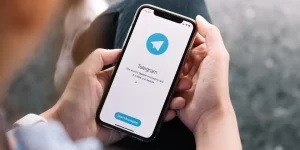








نظرات کاربران